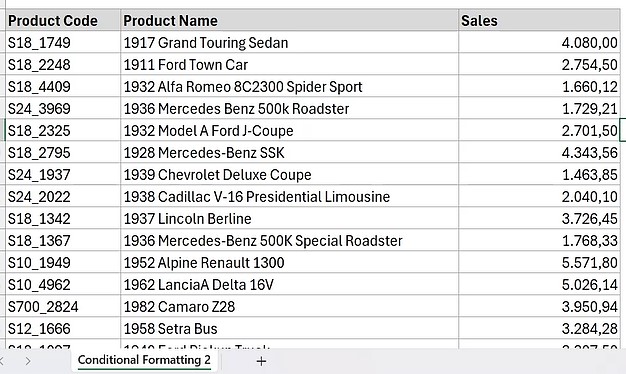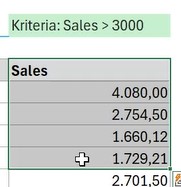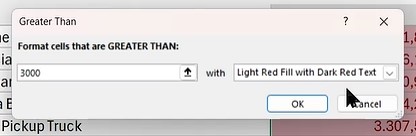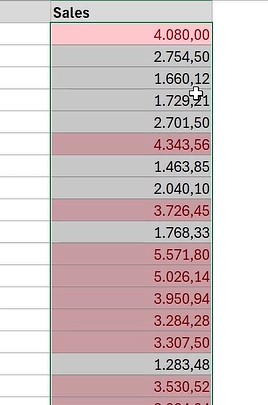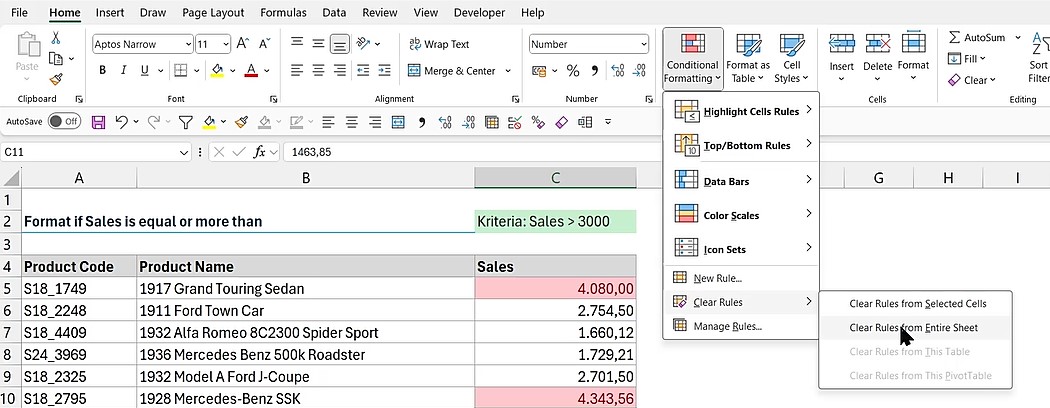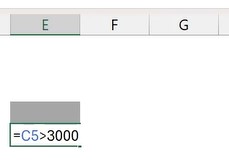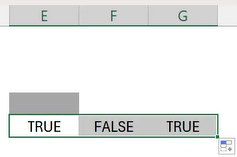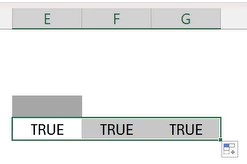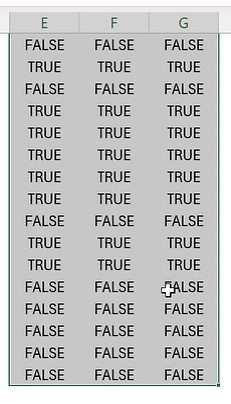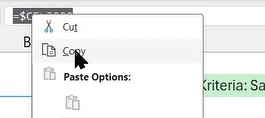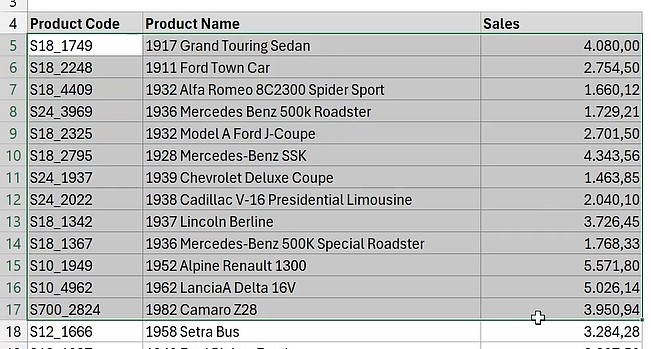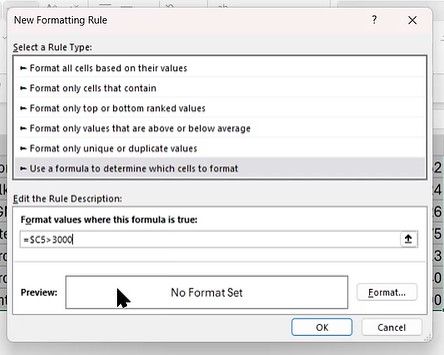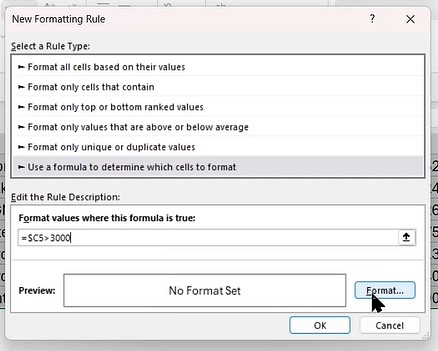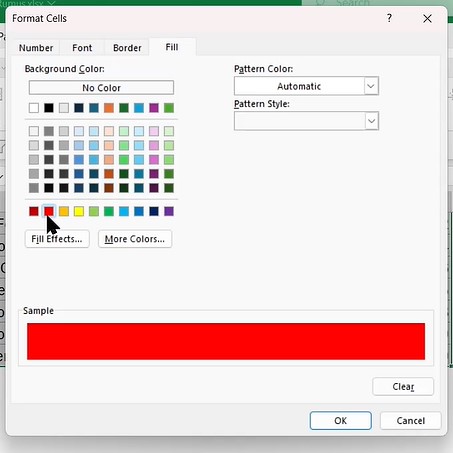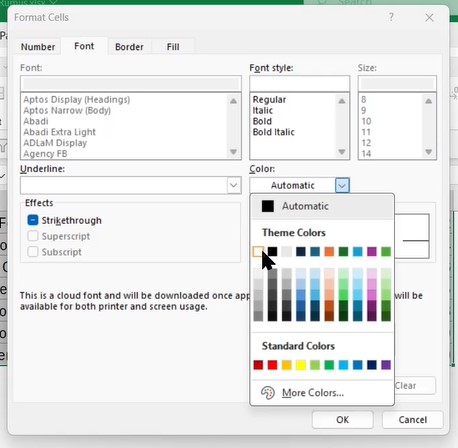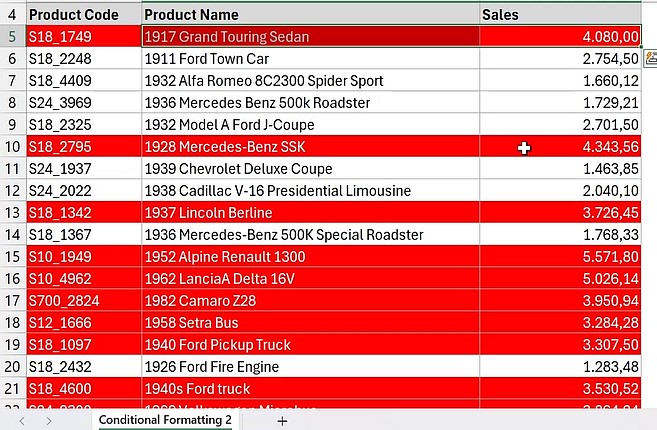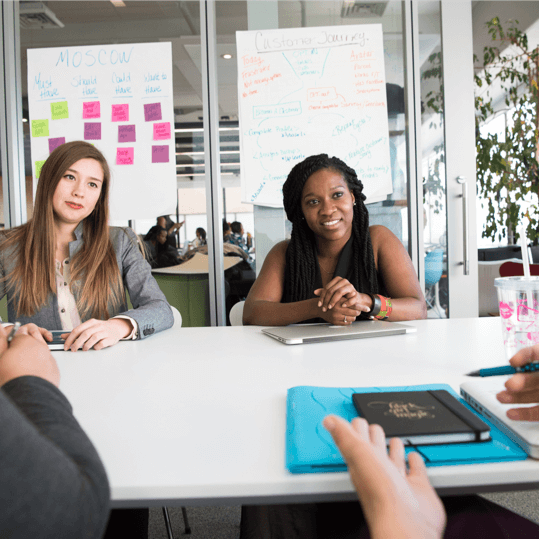Training excel kali ini masih melanjutkan pembahasan sebelumnya yaitu tentang Conditional Formatting. Sebagaimana kita tahu, Conditional Formatting adalah salah satu fitur dalam Excel yang memungkinkan pengguna untuk menyoroti data dengan cara yang visual dan informatif.
Namun, dengan menggunakan rumus, Anda dapat membuat aturan yang lebih kompleks, sehingga dapat menampilkan informasi penting dengan cepat dan jelas. Dalam training excel kali ini, kita akan membahas langkah-langkah untuk membuat Conditional Formatting berbasis rumus, serta memberikan contoh praktis yang dapat membantu Anda mengoptimalkan penggunaan data dalam spreadsheet Anda.
Conditional Formatting dengan Teknik Biasa
- Buka file latihan yang dapat didownload pada link berikut Conditional Formatting dengan Rumus.
- Pada file latihan, kita lihat tabel contoh terdiri dari 3 kolom, yaitu product code, product name, dan sales.
- Misalnya kita membuat kriteria Conditional Formatting berbasis kolom yang paling kanan yaitu sales dengan menandai yang nilainya lebih dari 3000 dengan teknik biasa.
- Pertama blok cell C5 sampai C27, lalu klik Conditional Formatting, pilih Highlight Cells Rules dan pilih Greater Than.
- Pada kotak dialog yang muncul masukkan 3000 dan klik OK.
- Maka bisa kita lihat hasil penjualan yang nilainya lebih dari 3000 ditandai dengan warna merah.
Conditional Formatting Berbasis Rumus
- Pertama, hapus terlebih dahulu Conditional Formatting yang telah diterapkan dengan cara klik tab Home, klik Conditional Formatting, lalu Clear Rules dan pilih Clear Rules from Entire Sheet.
- Lalu masukkan rumus =C5>3000 yang disimpan terlebih dahulu di E5.
- Karena kita akan menggunakan Conditional Formatting untuk 3 kolom yaitu kolom A,B, dan C maka rumus yang terdapat di kolom E kita copy ke kanan sebanyak 3 kolom juga.
- Kemudian kita perlu untuk membetulkan rumusnya dengan mengunci kolom C dengan cara klik rumus yang terdapat di cell E5 lalu tambahkan $ didepan C lalu copy kembali ke kanan.
Proses Menandai Cell
- Copy rumus terlebih dahulu
- Kemudian pilih baris yang akan kita tandai hingga baris 27.
- Kemudian pada Home, klik Conditional Formatting, pilih New Rule…
- Pada kotak dialog yang muncul pilih Use a formula to determine which cells to format dan paste rumus pada kolom yang tersedia.
- Kemudian klik Format…
- Pada kotak dialog yang muncul kita dapat menentukan untuk memilih warna merah untuk Fill dan warna putih untuk Font. Kemudian klik OK.
- Maka hasilnya akan menampilkan baris yang hasil penjualannya lebih dari 3000 ditandai dengan format yang sesuai.
Sehingga dengan memahami dan menerapkan Conditional Formatting berbasis rumus, Anda dapat mengubah cara Anda menganalisis dan menampilkan data dalam Excel. Fitur ini tidak hanya meningkatkan visualisasi tetapi juga membantu Anda dalam pengambilan keputusan yang lebih cepat dan tepat.
Demikianlah training excel bagaimana cara menggunakan Conditional Formatting pada excel dengan menggunakan rumus.
Jika ada kasus yang ingin di bahas, silahkan masukan di kolom komentar.
Bagi Anda yang ingin mencoba sendiri, file latihan dapat diunduh pada link berikut Conditional Formatting dengan Rumus.
Sampai jumpa di tutorial selanjutnya,
Chaw